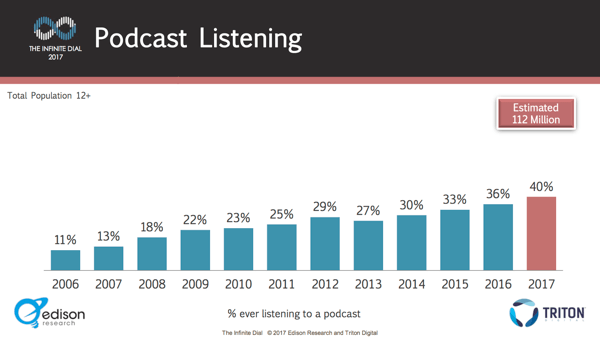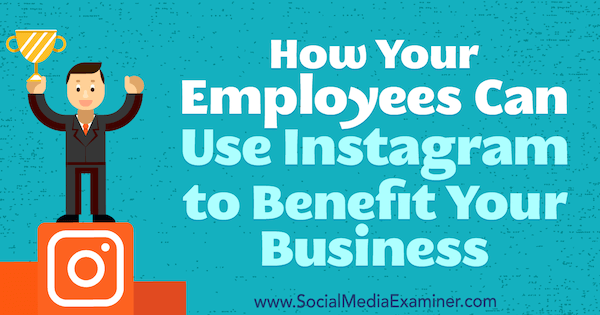Jak synchronizovat kalendář Google nebo Kalendář Google Apps s aplikací Outlook 2010
Microsoft Office Produktivita Google Kalendář Google Aplikace Google Outlook 2010 / / March 17, 2020
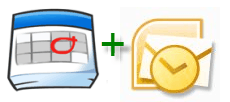 V loňském roce grooveDexter napsal průvodce groovy jak přidat svůj Kalendář Google do aplikace Outlook 2007. U aplikace Outlook 2010 je tento proces poněkud odlišný. Pokud přidáváte Kalendář Google z jednoho ze svých účtů Google Apps pro domény, musíte provést několik dalších kroků.
V loňském roce grooveDexter napsal průvodce groovy jak přidat svůj Kalendář Google do aplikace Outlook 2007. U aplikace Outlook 2010 je tento proces poněkud odlišný. Pokud přidáváte Kalendář Google z jednoho ze svých účtů Google Apps pro domény, musíte provést několik dalších kroků.
Tato příručka vám ukáže Jak přidat kalendář Google do aplikace Outlook 2010, a také Jak přidat kalendáře Google Apps do aplikace Outlook 2010.
Obě metody obsahují adresu URL soukromého sdílení ICAL, aby bylo možné přidat internetový kalendář Outlook 2010. Jak jste si možná všimli v účtu Google Apps, chybí adresa URL soukromého kalendáře. K tomu se dostanu později - ale prozatím si ukážeme, jak přidat normální kalendář Google v aplikaci Outlook 2010.
Krok 1 - Přidání Kalendáře Google do aplikace Outlook 2010
Přihlaste se ke svému účtu Google a otevřete svůj Kalendář Google. Klikněte na Nastavení a vybrat Nastavení kalendáře.
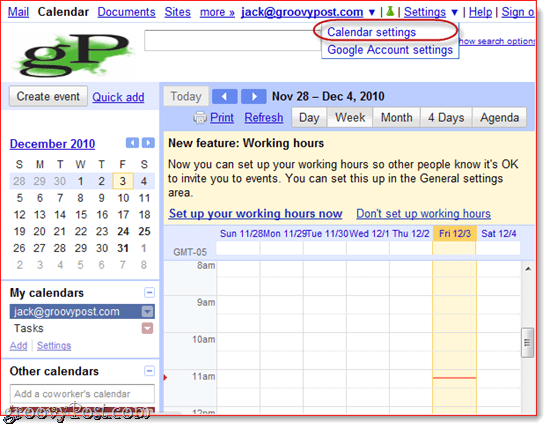
Krok dva
Klikněte naKalendáře a pak klikněte název Kalendáře Google, který chcete přidat do aplikace Outlook 2010.
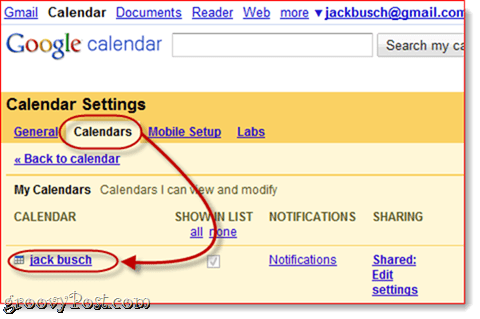
Krok tři
Posunout dolů na Soukromá adresa a klikněte ICAL tlačítko uprostřed.
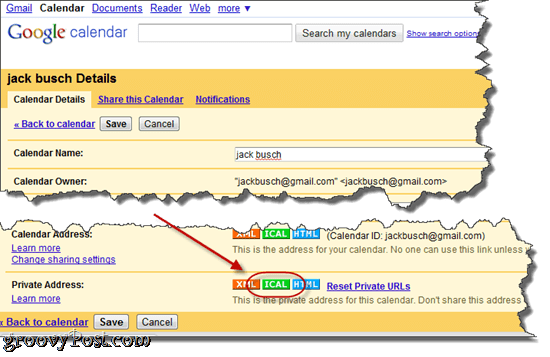
Krok čtyři
kopírovat tento URL do vaší schránky.
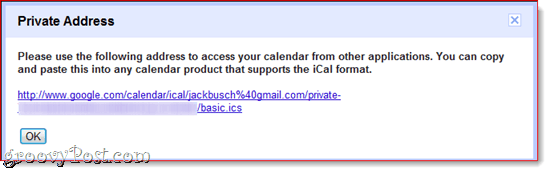
Poznámka: Neexistuje žádná autentizace pro tuto URL, což znamená, že pokud někdo zná tuto URL, může přistupovat k vašemu kalendáři. Pokud z nějakého důvodu tato adresa URL spadne do nesprávných rukou, můžete obnovit své soukromé adresy URL klepnutímObnovit soukromé adresy URL na předchozí obrazovce. Před resetováním soukromých adres URL budete muset znovu přidat všechny přidané kalendáře.
Krok pět
ZahájeníMicrosoft Outlook 2010 a klikněteKalendáře.
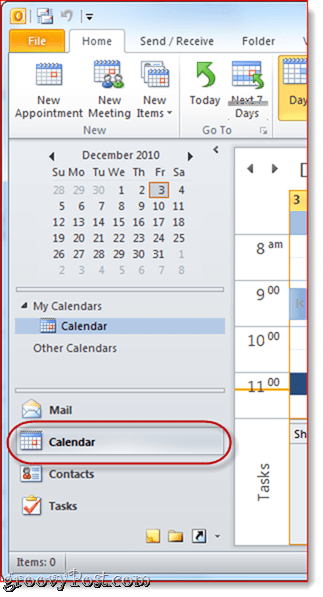
Krok šestý
V pásu karet Domů klikněte Otevřete kalendář v podokně Spravovat kalendáře a zvolte možnost Z internetu…
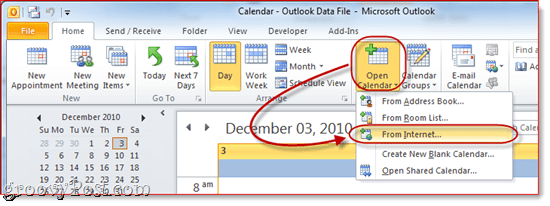
Krok sedm
Vložit soukromá adresa ICAL do pole a klikněteOK.
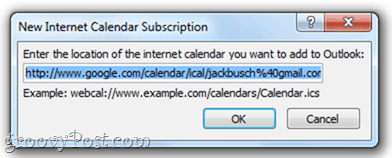
Krok osm
Na výzvu klikněteAno chcete-li přidat kalendář bez vyladění nastavení.
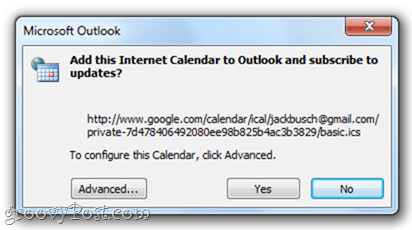
Jinak můžete kliknětePokročilý změnit některá nastavení. Opravdu, jediná nastavení, která stojí za konfiguraci, jsou Název složky (tj. jak se zobrazí v navigačním podokně) a popis, pokud jej potřebujete. Položku byste měli nechat pod Aktualizovat limit zaškrtnuto, abyste náhodně nezaplavili svůj účet Google aktualizacemi a nechali jste se uzamknout (k tomu pravděpodobně nedojde). Existuje možnost zahrnout přílohy z vašeho internetového kalendáře, které můžete udělat v Kalendářích Google pomocí Funkce příloh událostí Google Labs, ale připojený dokument se nepřevede do aplikace Outlook bez ohledu na to, zda to zaškrtnete nebo ne.
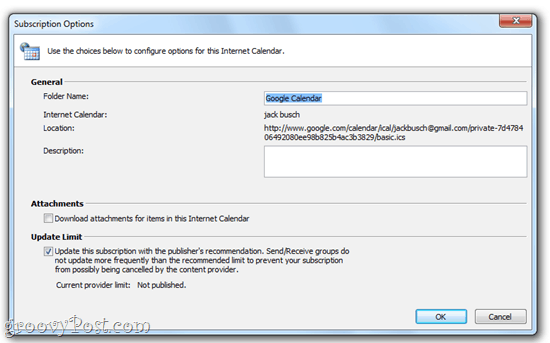
Krok devět
Gratulujeme! Nyní můžete svůj Kalendář Google zobrazit, upravovat a aktualizovat z aplikace Outlook 2010. Můžete jej dokonce zobrazit vedle sebe pomocí kalendáře aplikace Outlook.
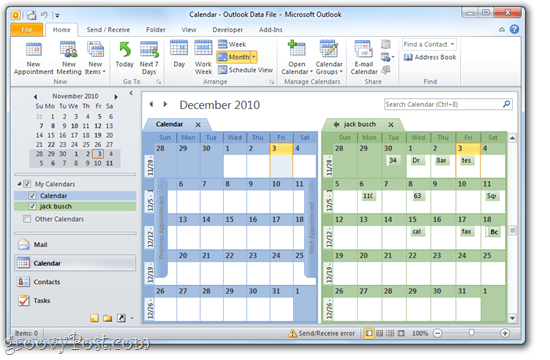
Nebo můžete klikněte pravým tlačítkem myši svůj kalendář a zvolte Překrytí chcete-li zobrazit dva kalendáře v překryvném režimu, můžete přesně vidět, kde se vaše schůzky překrývají.
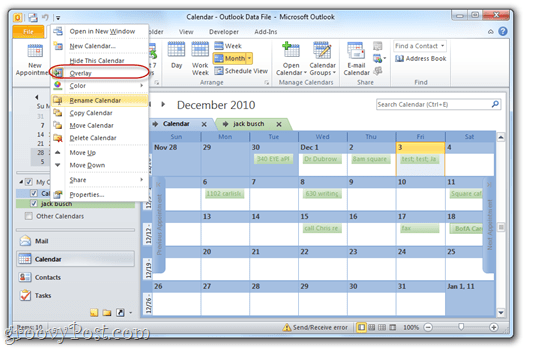
Přidání kalendáře Google Apps do aplikace Outlook 2010
Přidání kalendáře Google Apps pro doménu do aplikace Outlook 2010 se provádí stejným postupem. Ve výchozím nastavení však budou mít vaše kalendáře Google Apps pro uživatele skrytou adresu URL pro soukromé sdílení. Takto odhalíte soukromou adresu URL pro sdílení kalendáře pro účty Google Apps.
Krok první
Přihlaste se do Spravujte tuto doménu řídicí panel pro váš účet Google Apps. Poznámka: Pouze administrátoři to mohou udělat. Další, klikněteKalendáře.

Krok dva
Pod Možnosti sdílení Vybrat Sdílejte všechny informace a cizinci mohou měnit kalendáře. Klikněte na Uložit změny.
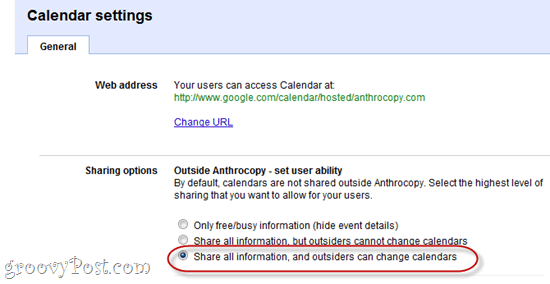
Krok tři
Nyní, když jdete do Nastavení kalendáře v účtu Google Apps pro domény se zobrazí adresa URL pro soukromé sdílení. Dokončete přidávání kalendáře Google Apps do aplikace Outlook 2010 podle výše uvedených pokynů tři až devět.
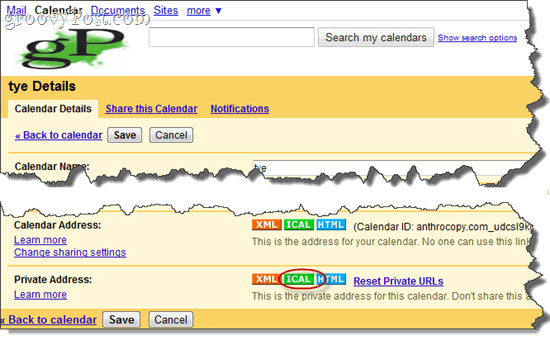
Poznámka: Z nějakého důvodu může chvíli trvat, než stávající kalendáře zobrazí soukromou adresu. Nové kalendáře vytvořené po provedení výše uvedené změny však budou mít soukromou adresu okamžitě k dispozici. Z tohoto důvodu je vhodné tuto změnu provést před nastavením nových uživatelských účtů.